نصب و راه اندازی امضای دیجیتالی بر روی کامپیوتر
امضای دیجیتال الکترونیکی به عنوان یک حفاظت خاص از فایل ها از جعل احتمالی عمل می کند. این معادل یک امضا دست نویس است و برای تعیین هویت گردش الکترونیکی اسناد استفاده می شود. گواهی نامه برای امضای الکترونیکی از مقامات گواهینامه خریداری شده است و به یک رایانه قابل دانلود یا ذخیره شده بر روی رسانه قابل حمل منتقل می شود. علاوه بر این ما جزئیات در مورد روند نصب EDS را در یک کامپیوتر اعلام خواهیم کرد.
محتوا
ما امضای دیجیتال الکترونیکی را بر روی کامپیوتر نصب می کنیم
یکی از بهترین راه حل ها این است که از یک برنامه ویژه CSPP CSP استفاده کنید. این کار مخصوصا برای کار مکرر با اسناد در اینترنت مفید خواهد بود. منظور نصب و پیکربندی سیستم برای تعامل با EDS می تواند به چهار مرحله تقسیم شود. بیایید به آنها نگاه کنیم.
مرحله 1: دانلود CryptoPro CSP
برای اولین بار شما نیاز به دانلود نرم افزار که از طریق آن شما گواهی ها را نصب و تعامل بیشتر با امضا. دانلود از سایت رسمی می آید و کل پروسه به شرح زیر است:
به وب سایت رسمی CryptoPro بروید
- به صفحه اصلی وب سایت CryptoPro بروید.
- رده "دانلود" را پیدا کنید .
- در صفحه مرکز دانلود که باز می شود، محصول CryptoPro CSP را انتخاب کنید.
- قبل از دانلود توزیع، باید وارد حساب کاربری خود شوید و یا آن را ایجاد کنید. برای انجام این کار، دستورالعمل های ارائه شده در وب را دنبال کنید.
- بعد، شرایط توافقنامه مجوز را بپذیرید.
- نسخه گواهی یا غیر گواهی مناسب برای سیستم عامل خود را پیدا کنید.
- صبر کنید تا پایان دانلود برنامه و باز کردن آن.
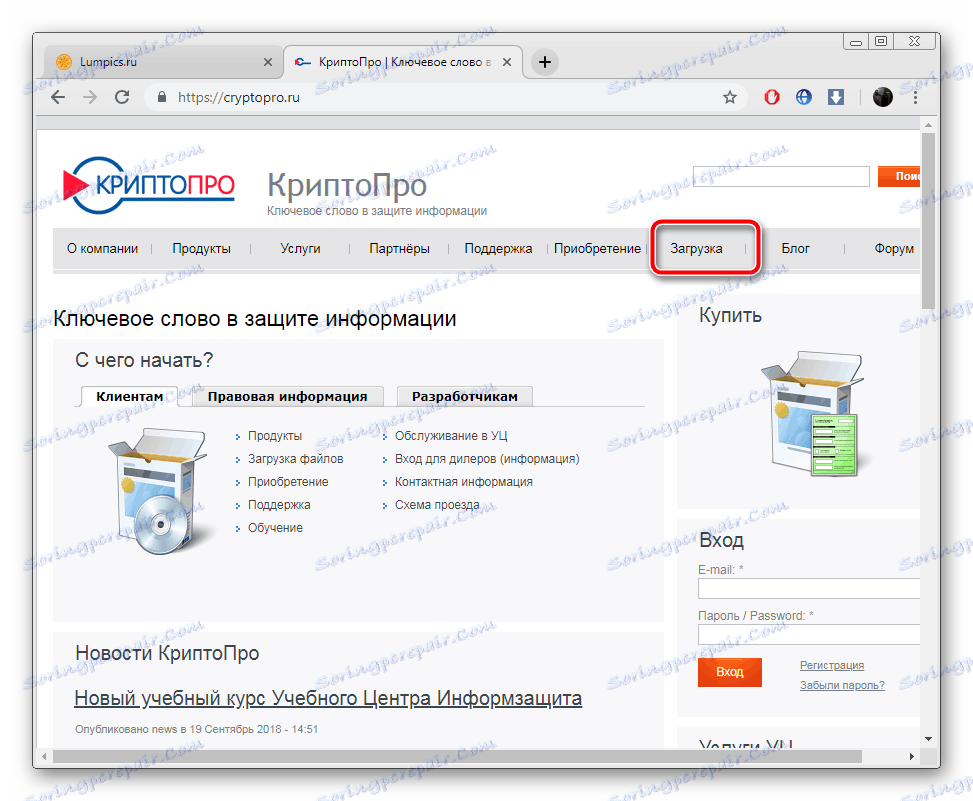
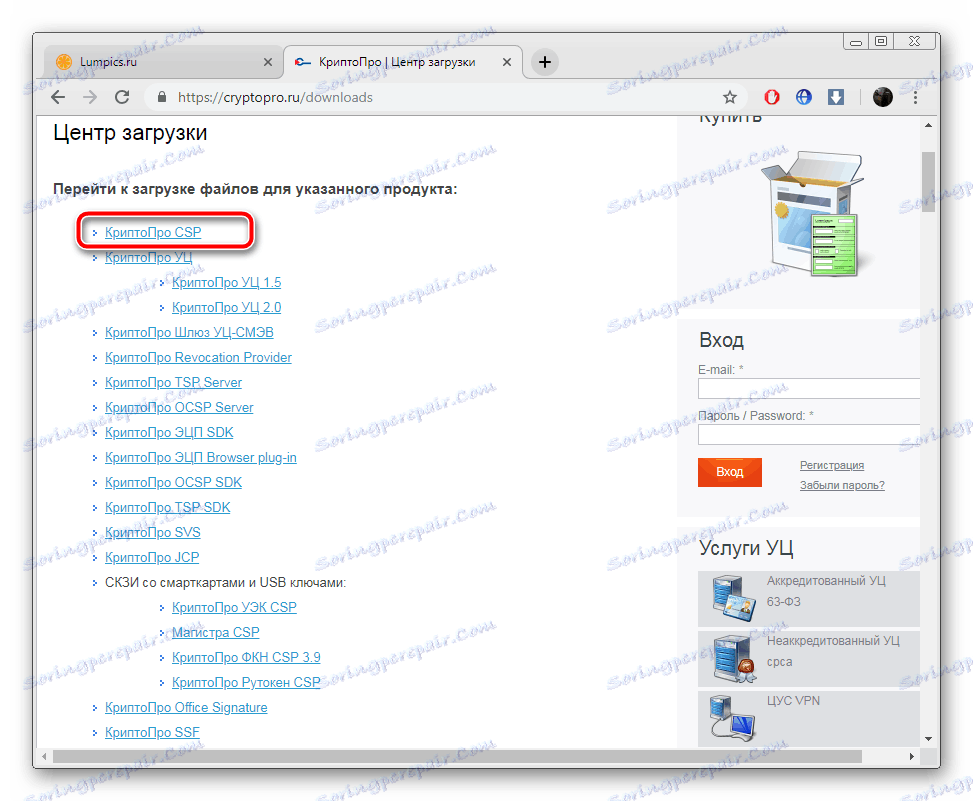
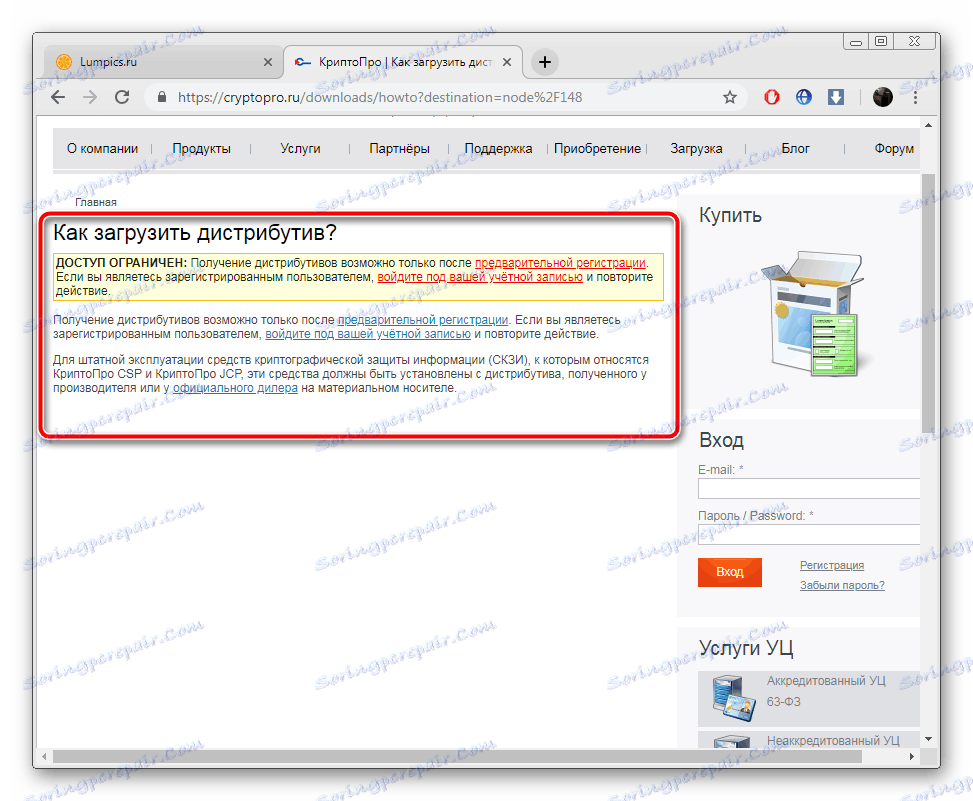
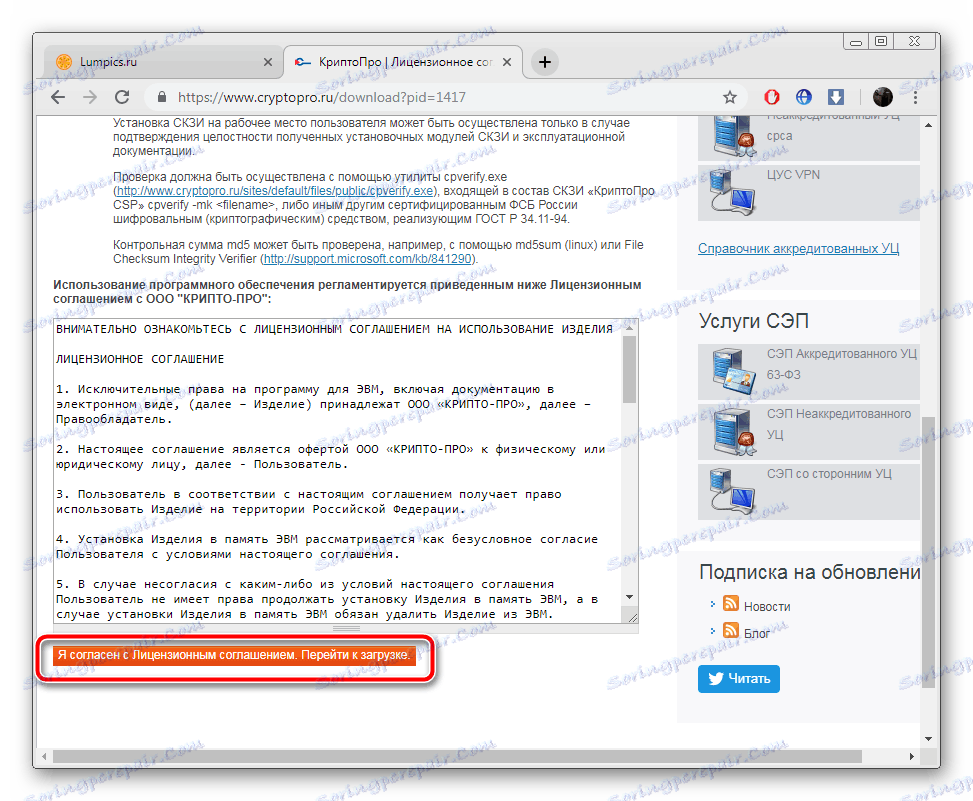
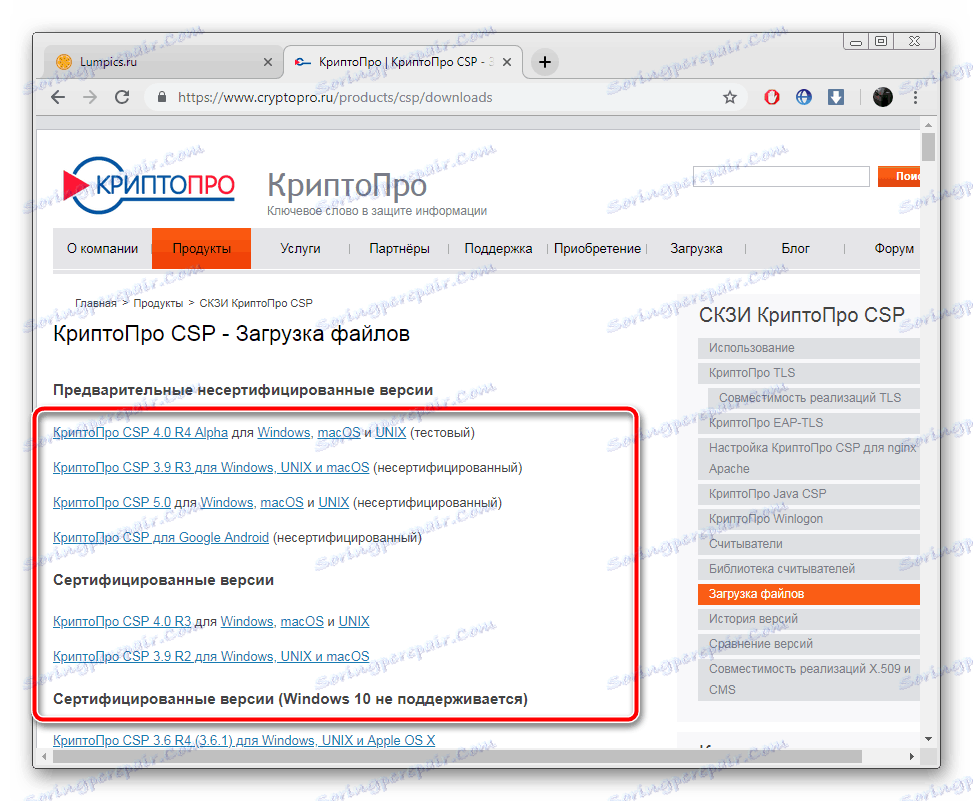
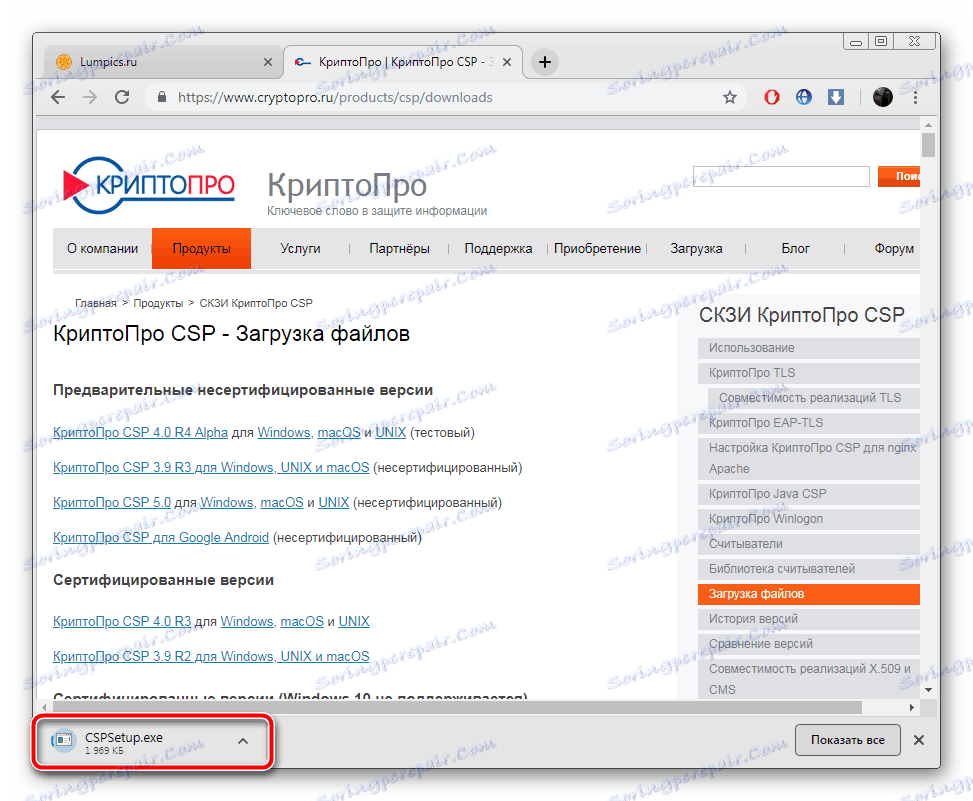
مرحله 2: نصب CryptoPro CSP
حالا شما باید برنامه را بر روی رایانه خود نصب کنید. این کار دشوار نیست، به معنای واقعی کلمه در چندین اقدام است:
- پس از شروع، بلافاصله به جادوگر نصب بروید یا گزینه "گزینه های اضافی" را انتخاب کنید .
- در حالت "گزینه های پیشرفته"، شما می توانید زبان مناسب را تنظیم کرده و سطح امنیتی را تنظیم کنید.
- یک پنجره جادوگر ظاهر خواهد شد. با کلیک بر روی "بعدی"، به مرحله بعدی بروید.
- شرایط قرارداد مجوز را با تنظیم یک نقطه در مقابل پارامتر مورد نظر قبول کنید.
- در صورت لزوم اطلاعات مربوط به خودتان را ارائه دهید. نام کاربری، سازمان، و شماره سریال خود را وارد کنید. کلید فعال سازی لازم است تا بلافاصله شروع به کار با نسخه کامل CryptoPro شود، به عنوان یک آزاد تنها در مدت سه ماه در نظر گرفته شده است.
- یکی از انواع نصب را مشخص کنید.
- اگر "سفارشی" مشخص شد، به شما امکان اضافه کردن اجزای سفارشی را می دهد.
- کتابخانه های مورد نیاز و پارامترهای اضافی را بررسی کنید، سپس نصب شروع می شود.
- در طول نصب، پنجره را ببندید و کامپیوتر را مجددا راه اندازی نکنید.
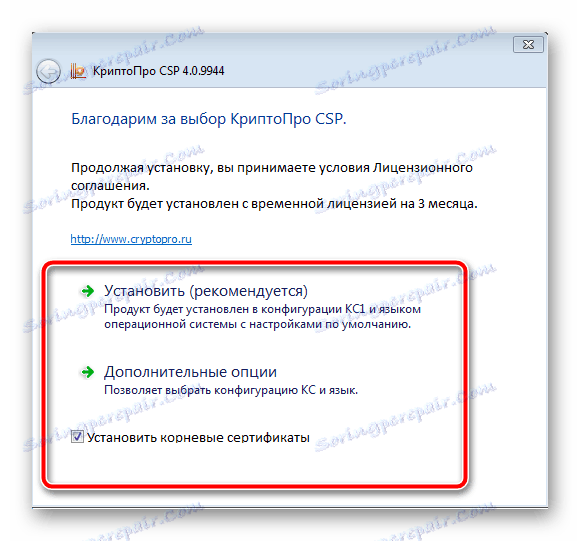
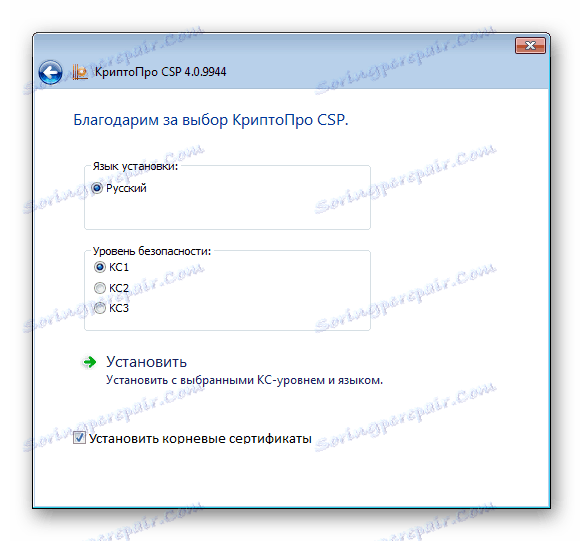
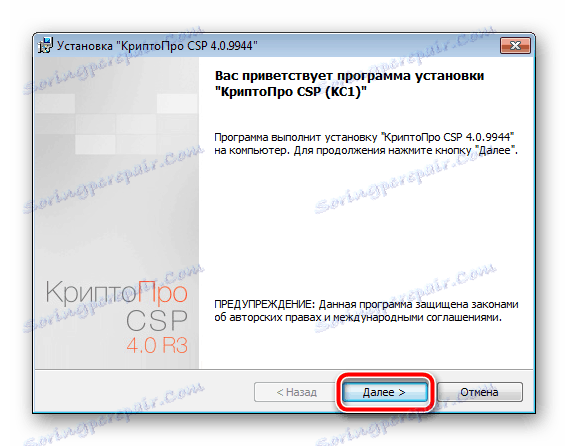
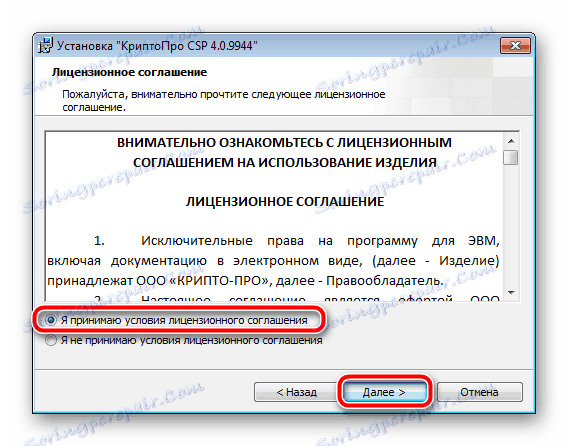

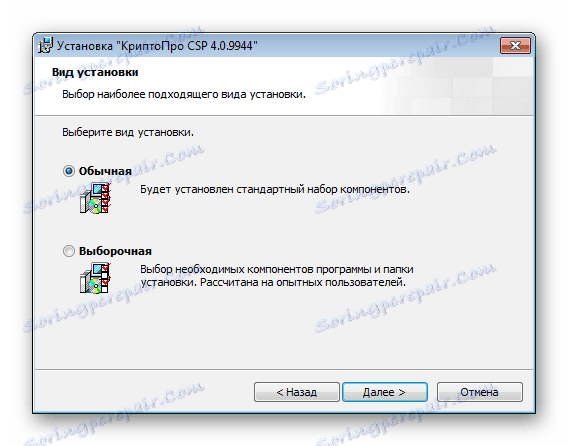

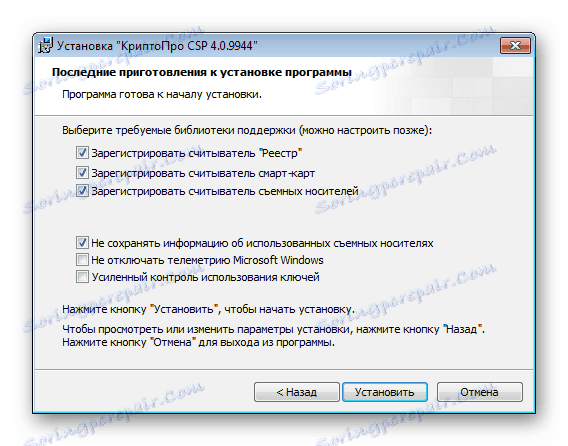
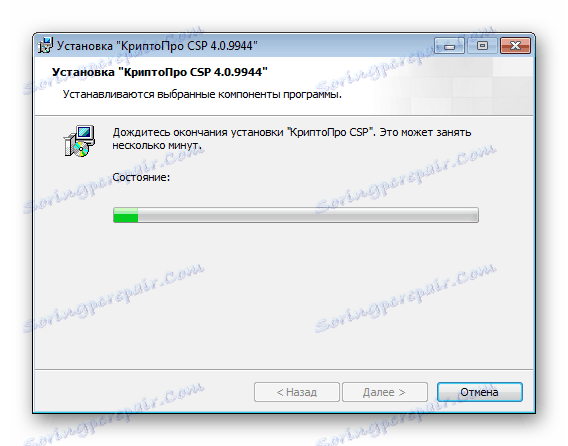
در حال حاضر شما بر روی کامپیوتر خود مهمترین جزء پردازش امضا دیجیتال - CryptoPro Pro CSP است. تنها برای تنظیم تنظیمات پیشرفته و اضافه کردن گواهی ها باقی می ماند.
مرحله 3: نصب درایور Rutoken
سیستم حفاظت از داده ها در تعامل با کلید دستگاه Rutoken تعامل دارد. با این حال، برای عملکرد صحیح آن، باید درایور مناسب خود را بر روی رایانه خود داشته باشید. دستورالعمل های دقیق برای نصب نرم افزار به یک کلید سخت افزاری در مقاله دیگر ما در لینک زیر یافت می شود.
جزئیات بیشتر: دانلود ریدوتن ریدر برای CryptoPro
پس از نصب درایور، گواهی Rutoken را به CryptoPro CSP اضافه کنید تا اطمینان حاصل شود که تمام اجزای نرمال عمل می کند. شما می توانید این کار را مانند این انجام دهید:
- راه اندازی سیستم محافظت از داده ها و در تب "سرویس" آیتم "مشاهده گواهی ها در ظرف " را پیدا کنید.
- گواهی اضافه Rutoken را انتخاب کرده و روی OK کلیک کنید.
- با کلیک بر روی "بعدی" به پنجره بعدی حرکت کنید و فرایند را قبل از زمان کامل کنید.
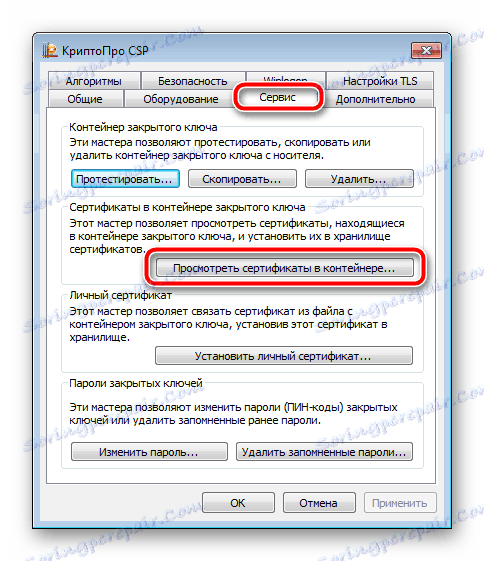

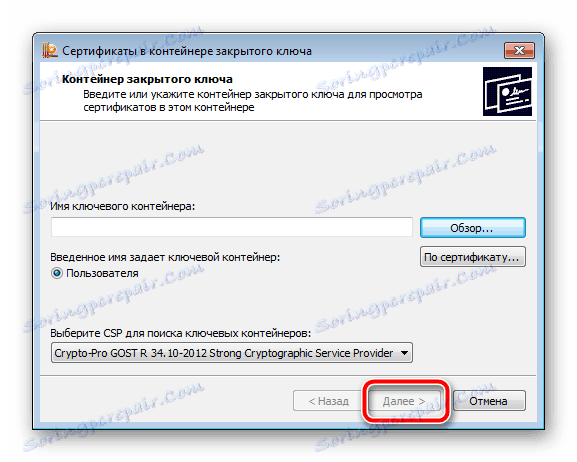
پس از اتمام، توصیه می شود کامپیوتر را برای تغییرات به اجرا در آوردن مجدد کنید.
مرحله 4: اضافه کردن گواهینامه ها
همه چیز آماده است تا با EDS کار کند. گواهینامه های آنها در هزینه های ویژه در مراکز ویژه خریداری شده است. برای پیدا کردن نحوه خرید یک گواهینامه، با شرکت تماس بگیرید که به امضای شما نیاز دارد. پس از آن در دست شما، شما می توانید شروع به اضافه کردن آن به CryptoPro CSP:
- فایل گواهی را باز کنید و روی «نصب گواهی» کلیک کنید.
- در جادوگر راه اندازی که باز می شود، روی "بعدی" کلیک کنید.
- کادر کنار "قرار دادن همه گواهینامه ها در فروشگاه بعدی" را علامت بزنید، روی "مرور" کلیک کنید و پوشه "Authorities Certified Trusted Root " را مشخص کنید.
- وارد کردن را با کلیک روی «پایان» کامل کنید .
- شما یک اعلان دریافت خواهید کرد که واردات موفق بوده است.
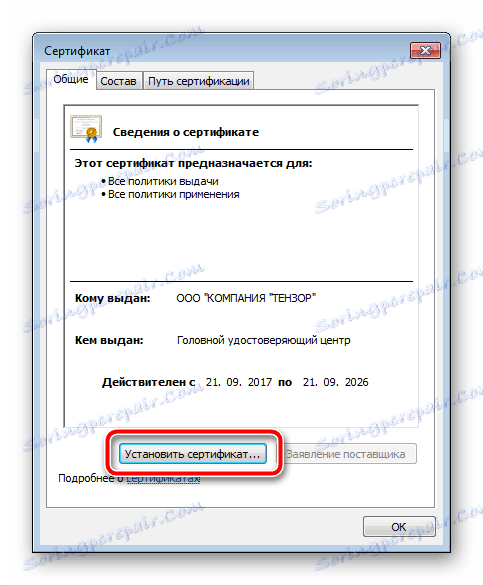
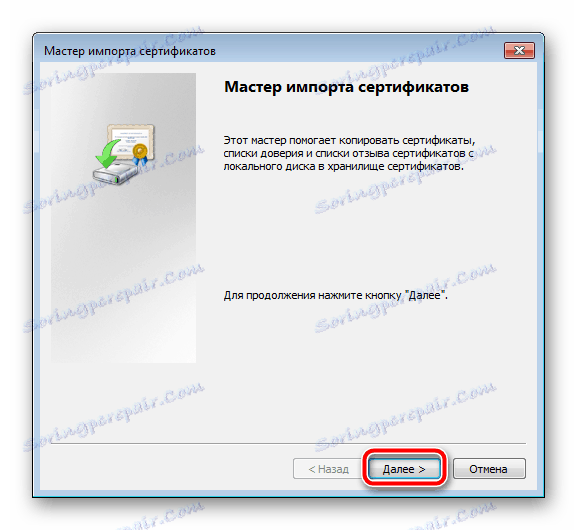
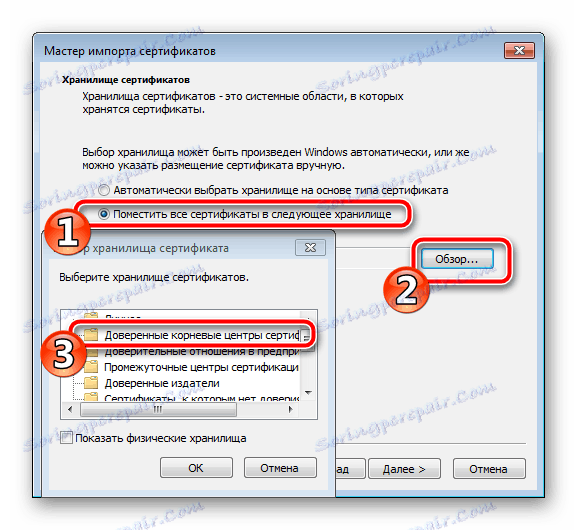


این مراحل را با تمام داده های ارائه شده به شما تکرار کنید. اگر گواهی بر روی رسانه قابل حمل باشد، روند اضافه کردن آن ممکن است کمی متفاوت باشد. دستورالعمل های دقیق در این موضوع را می توان در سایر مطالب ما در لینک زیر یافت.
جزئیات بیشتر: نصب گواهی در CryptoPro با درایوهای فلش
همانطور که می بینید، نصب یک امضای دیجیتالی الکترونیکی یک روند دشوار نیست، با این حال، آن نیاز به دستکاری های خاص و زمان زیادی دارد. امیدوارم راهنمای ما به شما کمک کند تا نحوه اضافه کردن گواهی ها را بیابید. اگر می خواهید تعامل با داده های الکترونیکی خود را تسهیل کنید، پسوند CryptoPro را فعال کنید. در لینک زیر بیشتر بخوانید.
همچنین ببینید: پلاگین CryptoPro برای مرورگرها